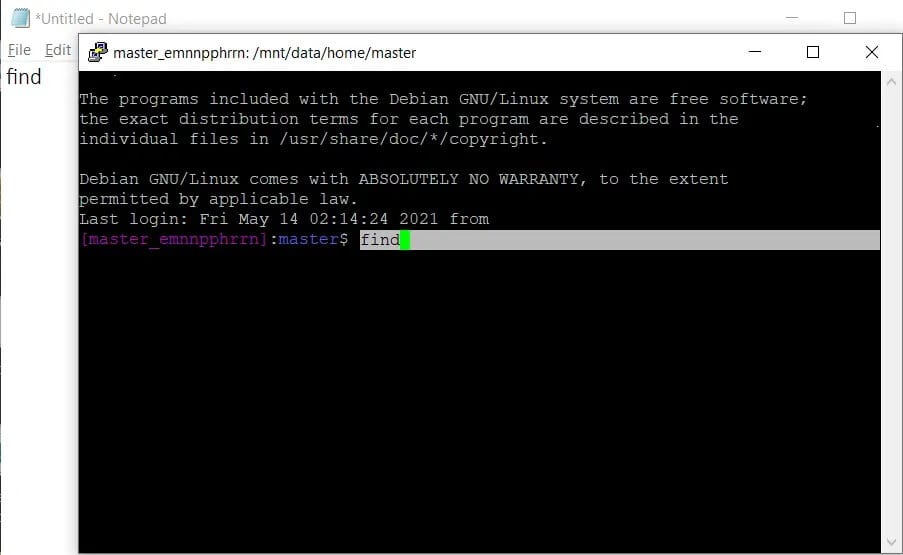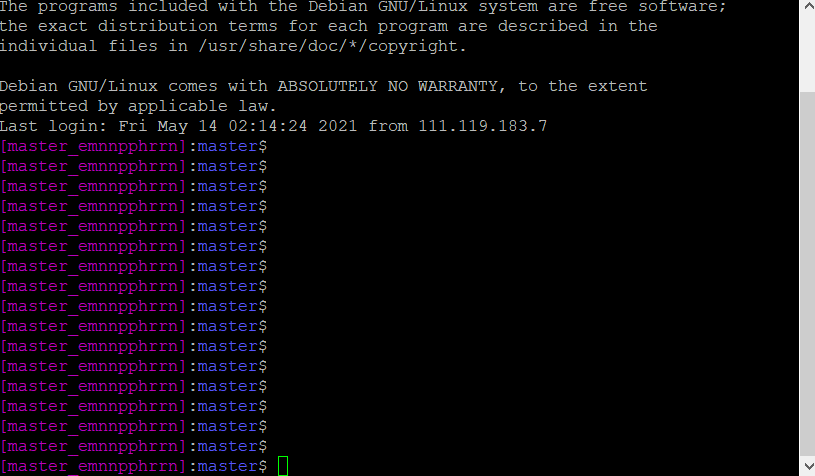Comment copier et coller dans PuTTY
PuTTY est l'un des simulateurs de terminal open source et de transfert de fichiers réseau les plus populaires du marché. Malgré la large utilisation du programme et plus de 20 ans de trading, certaines des fonctionnalités de base du programme ne sont pas claires pour de nombreux utilisateurs. L'une de ces fonctionnalités est la possibilité de copier et coller des commandes. Si vous avez du mal à entrer des commandes provenant d'autres sources, voici un guide pour vous aider à apprendre à copier et coller des commandes dans PuTTY.
Comment copier et coller dans PuTTY
Les commandes Ctrl + C et Ctrl + V fonctionnent-elles dans PuTTY?
Malheureusement, les commandes de copier-coller de Windows les plus courantes ne fonctionnent pas dans l'émulateur. La raison exacte de cette absence est inconnue, mais il existe encore d'autres moyens de saisir le même code sans utiliser les méthodes traditionnelles.
Méthode 1: copier et coller à l'intérieur de PuTTY
Comme mentionné précédemment, dans PuTTY , Les commandes copier et coller sont inutiles et peuvent finir par avoir des effets négatifs. Voici comment déplacer et recréer correctement votre code dans PuTTY.
1. Ouvrez l'émulateur et en plaçant votre souris sous l'icône, cliquez et faites glisser. Cela mettra en évidence le texte tout en le copiant.
2. Positionnez le curseur à l'endroit où vous souhaitez coller le texte et cliquez avec le bouton droit de la souris.
3. Le texte sera publié sur le nouveau site Web.
Méthode 2: copie de PuTTY vers le stockage local
Une fois que vous comprenez la science derrière le copier-coller dans PuTTY, le reste du processus devient plus simple. Pour copier la commande de l'émulateur et la coller dans votre stockage local, vous devrez d'abord mettre en surbrillance la commande dans la fenêtre de l'émulateur. Une fois le symbole mis en surbrillance, il est copié automatiquement. Ouvrez un nouveau document texte et appuyez sur Ctrl + V. Votre icône sera collée.
Méthode 3: Comment coller du code dans PuTTY
Copier et coller du code dans PuTTY à partir de votre ordinateur suit également un mécanisme similaire. Trouvez la commande que vous souhaitez copier, mettez-la en surbrillance et appuyez sur Ctrl + C. Cela copiera le code dans le presse-papiers. Ouvrez PuTTY et placez le curseur à l'endroit où vous souhaitez coller le symbole. Cliquez avec le bouton droit de la souris ou appuyez sur Maj + Insérer la clé (le bouton Zéro sur le côté droit), et le texte sera collé dans PuTTY.
Travailler sur PuTTY est devenu compliqué depuis l'introduction du logiciel en 1999. Cependant, avec les étapes simples mentionnées ci-dessus, vous ne devriez pas rencontrer de difficultés à l'avenir.
J'espère que ce guide vous a été utile et que vous pouvez copier et coller dans PuTTY. Si vous avez encore des questions concernant cet article, n'hésitez pas à les poser dans la section commentaires.